



  |   |
| 1 | Branchez le cordon d’alimentation de la machine dans la prise secteur. Mettez la machine sous tension. | ||||||||||||||||||||||||||||
| 2 | Appuyez sur Menu, 7, 2, 7. A l’aide de
| ||||||||||||||||||||||||||||
| 3 | Allumez votre Macintosh. | ||||||||||||||||||||||||||||
| 4 | Insérez le CD-ROM fourni dans son lecteur. Double-cliquez sur l’icône MFL-Pro Suite de votre bureau. | ||||||||||||||||||||||||||||
| 5 | Double-cliquez sur l’icône Utilities. 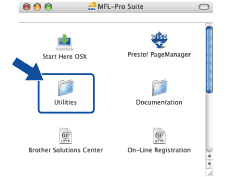 | ||||||||||||||||||||||||||||
| 6 | Double-cliquez sur Assistant de configuration de la connexion sans fil. 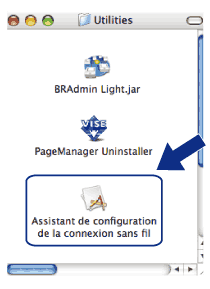 | ||||||||||||||||||||||||||||
| 7 | Choisissez Installation automatique (avancé) puis cliquez sur Suivant. 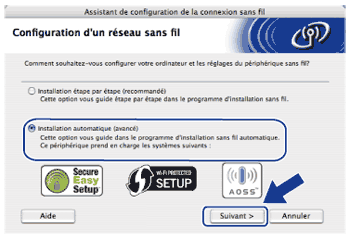 | ||||||||||||||||||||||||||||
| 8 | Vérifiez le message affiché et cliquez sur Suivant. 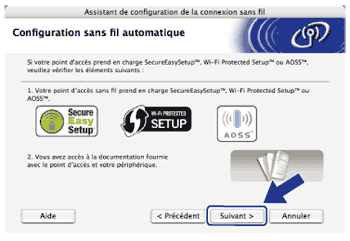 | ||||||||||||||||||||||||||||
| 9 | Appuyez sur Menu, 7, 2, 3 pour SES/WPS/AOSS. Cette fonction détecte automatiquement le mode (SecureEasySetup™, Wi-Fi Protected Setup ou AOSS™) qu’utilise le point d’accès pour configurer votre machine.
| ||||||||||||||||||||||||||||
| 10 | La machine recherche pendant 2 minutes un point d’accès qui prend en charge SecureEasySetup™, Wi-Fi Protected Setup ou AOSS™.
| ||||||||||||||||||||||||||||
| 11 | Faites passer le point d’accès en mode SecureEasySetup™, Wi-Fi Protected Setup ou AOSS™ en fonction des modes qu’il peut prendre en charge. Consultez le manuel d’instructions fourni avec le point d’accès. Le message Connexion AOSS, Connexion SES ou Connexion WPS s’affiche sur l’écran LCD pendant que la machine recherche votre point d’accès. | ||||||||||||||||||||||||||||
| 12 | Si l’écran à cristaux liquides (LCD) affiche Branché, la machine a réussi à se connecter à vote point d’accès/routeur. Vous pouvez maintenant utiliser votre appareil sur un réseau sans fil. Si l’écran à cristaux liquides (LCD) affiche Erreur connexion, un chevauchement de session a été détecté. La machine a détecté plusieurs routeurs ou points d’accès sur votre réseau avec le mode SecureEasySetup™, Wi-Fi Protected Setup ou AOSS™ activé. Vérifiez qu’un seul routeur ou point d’accès est en mode SecureEasySetup™, Wi-Fi Protected Setup ou AOSS™ et essayez de démarrer de nouveau depuis l’étape 9. Si l’écran à cristaux liquides (LCD) affiche Pas point accès, la machine n’a pas détecté votre point d’accès/routeur sur le réseau avec le mode SecureEasySetup™, Wi-Fi Protected Setup ou AOSS™ activé. Rapprochez l’appareil de votre point d’accès/routeur et essayez de démarrer à nouveau depuis l’étape 9. Si l’écran à cristaux liquides (LCD) affiche Échec connexion, la machine n’a pas réussi à se connecter à votre point d’accès/routeur. Essayez de recommencer à partir de l’étape 9. Si le même message s’affiche à nouveau, restaurez les paramètres par défaut définis en usine du serveur d’impression et réessayez. (Pour restaurer les paramètres, consultez Restauration des paramètres réseau en valeurs d’usine par défaut.) Messages sur l’écran LCD lors de l’utilisation du menu du panneau de commande SES/WPS/AOSS™
| ||||||||||||||||||||||||||||
| 13 | Cliquez sur Suivant. 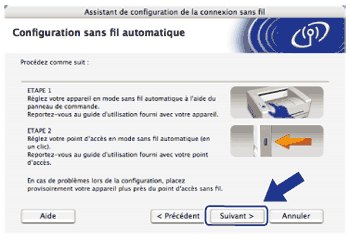 | ||||||||||||||||||||||||||||
| 14 | Cochez la case après avoir confirmé que vous aviez défini les paramètres sans fil, puis cliquez sur Terminer. 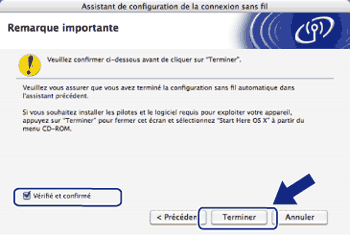 | ||||||||||||||||||||||||||||
  |   |